

如何使用微信小程序来控制esp8266的方法
电子说
描述
大家好我是ST。
今天主要和大家聊一聊,如何使用微信小程序来控制esp8266的方法
流程分析:首先要使esp8266能够联网,能联网就可以控制,使用示例程序,修改WIFI、密钥等信息即可联网控制。微信小程序控制是使用http协议完成,通过接口实现对ESP8266的控制。
第一:远程APP控制或手动控制
下载esp8266示例程序
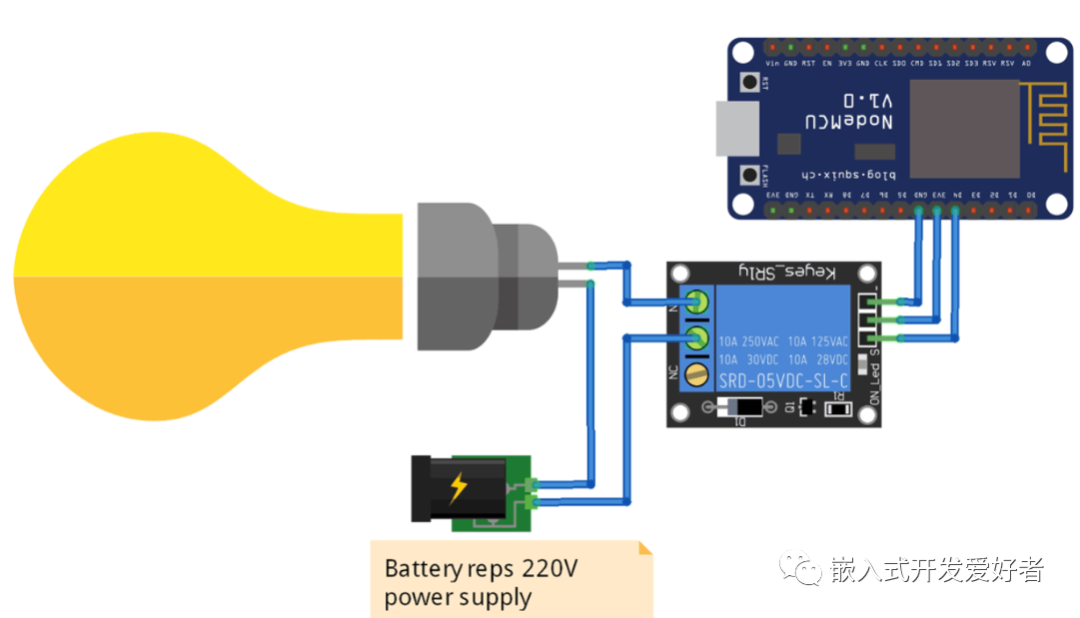
下载地址: https://link.csdn.net/?target=https%3A%2F%2Fcloud.bemfa.com%2Fzip%2Ftm_bemfa_led.zip
本demo 是利用arduino IDE开发,关于arduino IDE 的ESP8266环境配置可参考:环境配置: https://bbs.bemfa.com/6
程序下载好,需要修改的信息有:
需要修改的信息有WIF名称,WIFI密码,用户私钥UID,设备主题topic。
//********************需要修改的部分*******************////WIFI名称,区分大小写,不要写错#define DEFAULT_STASSID "Air_mbs"//WIFI密码#define DEFAULT_STAPSW "air123456"//用户私钥,可在控制台获取,修改为自己的UID#define UID "4d9ec352e0376f2110a0c601a2857xxx"//主题名字,可在控制台新建#define TOPIC "light002"//需要控制的单片机LED引脚值const int LED_Pin = D4;//**************************************************//
用户私钥可以巴法云控制台点击跳转获取https://cloud.bemfa.com/user/index.html?r=https://cloud.bemfa.com/tcp/index.html
,注册绑定邮箱即可在巴法创客云控制台点击跳转获取。https://cloud.bemfa.com/user/index.html?r=https://cloud.bemfa.com/tcp/index.html
登陆完成后,可在控制台看到自己的私钥UID,如图所示:
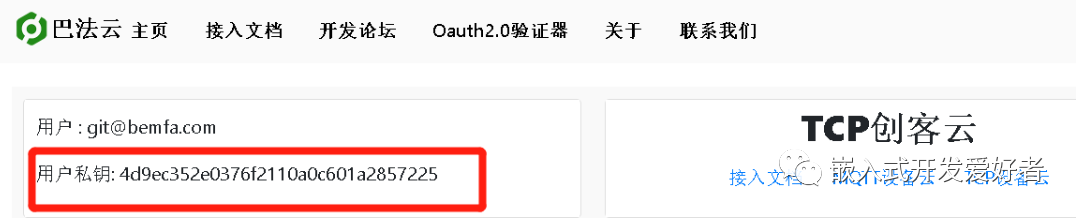
第二:创建主题,在控制台,可创建主题。
-
第一输入主题,字母或数字或字母+数字组合。
-
点击创建主题。

WIFI名称为自己的路由器WIFI名称,区分大小写,写错会导致连接不上网络的。
修改完毕后,下载程序到esp8266即可,可以通过串口调试助手查看通信详情。
当检测到消息为on 时,执行开灯,当检测到消息为off 时,执行关灯。开发者可在控制台推送on或者off,然后查看串口,看esp8266是否收到,如果收到,说明正常可进行下一步微信小程序编写。
说明:消息不单单局限于on或off,开发者可以张大脑洞随意定义的,你推送什么消息,在单片机处做什么消息检测就可以了。
第三:微信小程序开发
在 微信公众平台注册小程序账号,拿到小程序 appid,长的大概是这样:wx34a2063de5cec04b。
右侧点击 -开发–》开发设置–》下方服务器域名处,点击修改,在request合法域名处,添加域名https://api.bemfa.com 保存提交即可。如下图。
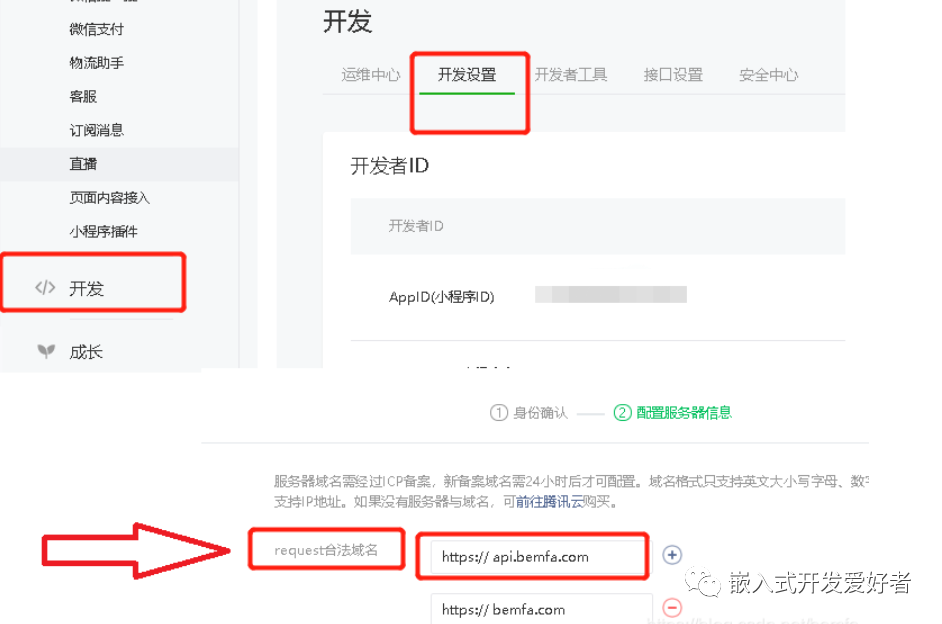
下载安装微信开发者工具。
下载demo示例程序。点击下载https://link.csdn.net/?target=https%3A%2F%2Fcloud.bemfa.com%2Fzip%2Fmini%2Fbemfa_mini_led.zip
打开微信开发者工具,小程序项目,导入项目。在目录处选择刚刚下载解压的demo示例程序,AppID处填入你的小程序AppID,然后点击下方导入即可。如下图。(导入时需注意,在选择导入的文件夹时,要选择含有app.json文件的文件夹导入,不然会报错。)
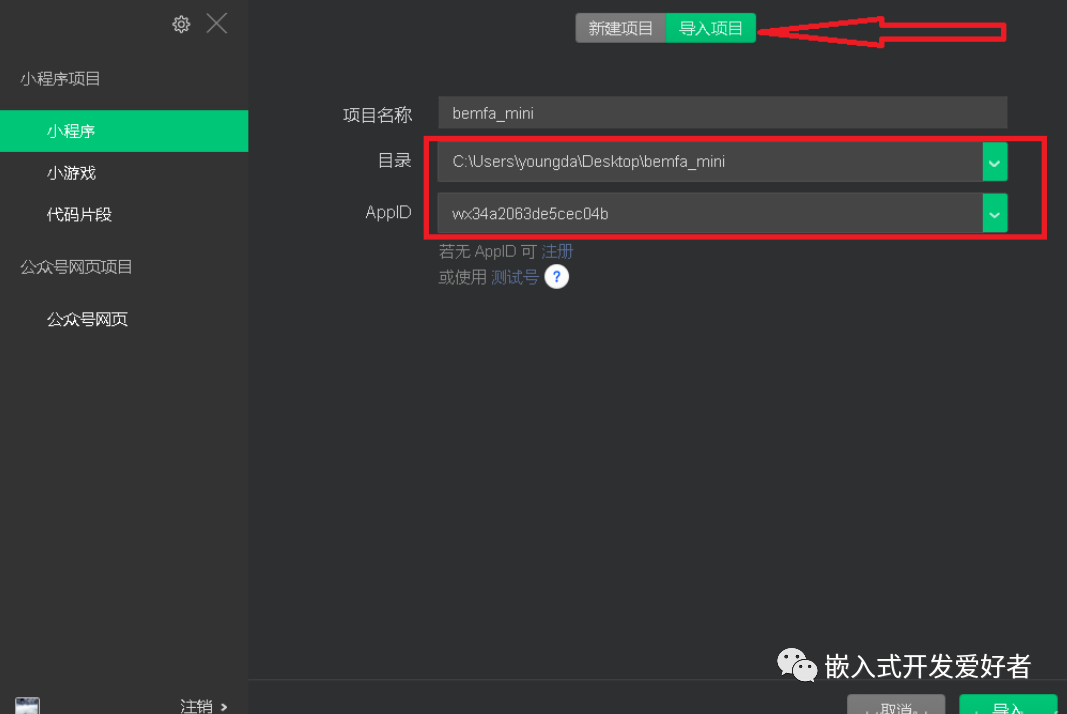
本示例程序非常简单,各位大神可以继续开发添加各种功能,添加背景,优化色彩等等,如果只是简单使用,只需修改/pages/index/index.js 文件中uid 和topic 信息为自己的即可,这里的uid和topic需要和esp8266填入的uid和topic相同,如下图。
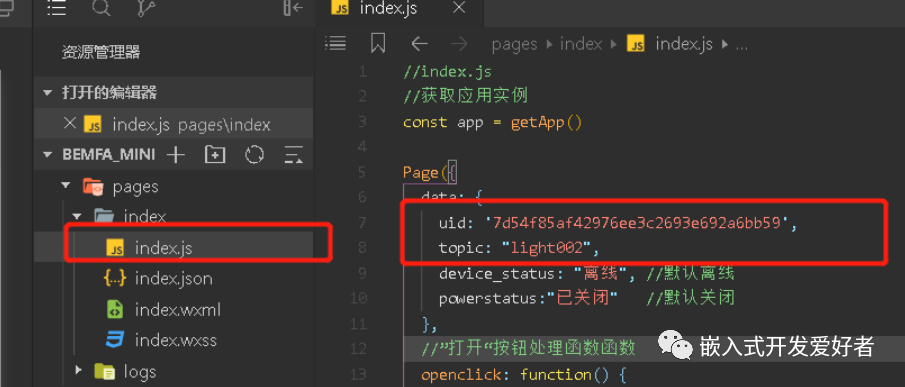
修改完毕后,ctrl+s 保存修改。可以点击左边屏幕上的按钮进行调试,如下图。
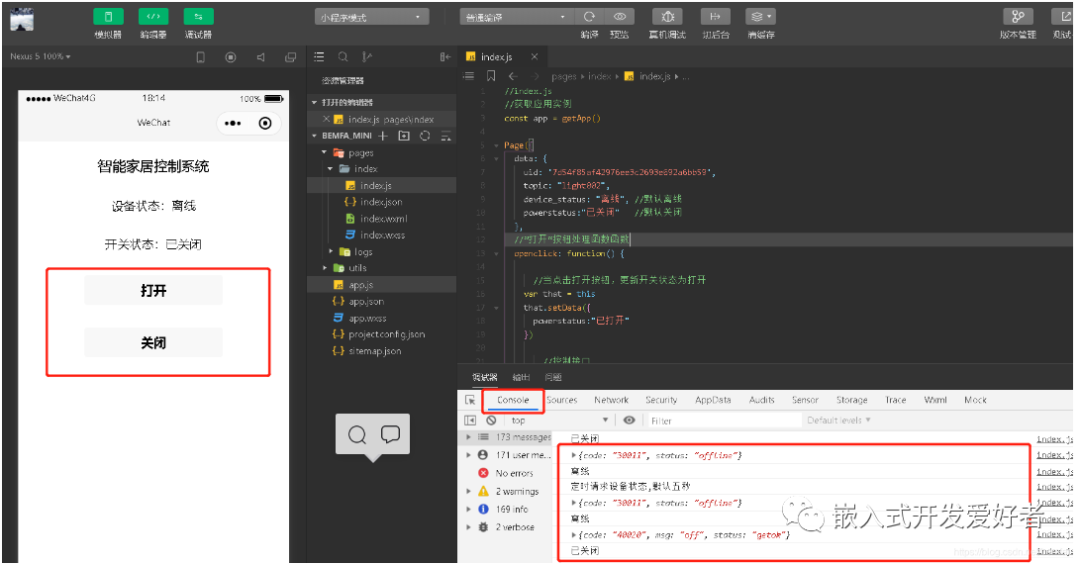
console控制台可以查看小程序的调试信息。默认每5秒会自动请求一下服务器,查看esp8266的状态信息。点击打开或者关闭按钮,打开esp8266串口调试助手,可查看esp8266是否收到指令,如果第一步esp8266已联网,都是可以收到信息的。
如果界面和其他功能都开发完毕。可以点击微信开发者工具的上面的上传按钮,如下图。
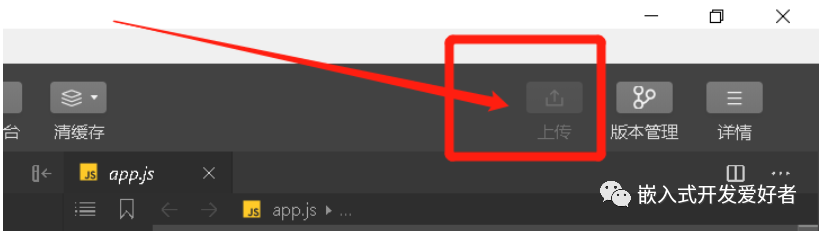
上传成功后,再登陆刚刚注册的微信公众平台,在版本管理处,可以看到自己刚刚上传的小程序,提交审核即可,等一天左右,一般都会通过,通过后登陆微信公众平台,提交发布即可。如果是自己使用的,做好加上登陆验证功能,比如验证匹配一下某个字符串是否正确等等,不然小程序上线后别人也可以随意控制了。
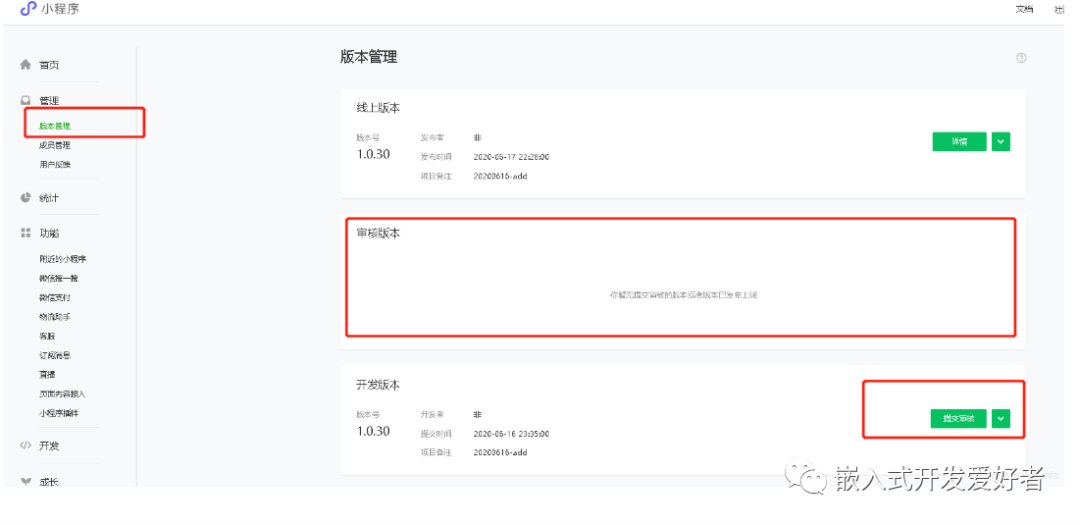
总结:利用小程序控制ESP8266基本模块,需要对应用方面比较熟悉,涉及高级语言才行,加油。
审核编辑 :李倩
-
ESP8266+微信小程序连接流程2017-07-20 21407
-
微信小程序控制ESP8266WiFi继电器开关相关资料下载2021-11-12 2037
-
ESP8266_app控制三色灯sdk以及app源码2016-05-06 3977
-
使用esp8266实现STM32联网(最简单USART方法)2017-11-22 13424
-
esp8266 at指令集详解2017-12-08 148126
-
ESP8266调试工具V2.1版本应用程序免费下载2018-10-18 2560
-
如何使用ESP8266和Android控制继电器2019-07-30 28382
-
ESP8266 控制开关2021-10-21 1544
-
微信小程序控制ESP8266WiFi继电器开关2021-11-07 1371
-
利用天猫精灵控制ESP8266(NodeMCU开发板)arduino ide开发2021-11-16 1372
-
实现微信小程序和手机app远程控制51单片机控制L298N电机驱动器控制马达(ESP8266 AT89S52 http请求转串口通信系统2021-11-23 1291
-
ESP8266通信详细教程2021-12-09 1056
-
串口2 esp8266测试程序下载2021-12-30 1269
-
如何通过Arduino UNO与ESP8266通信2023-02-08 2636
-
ESP8266硬件2023-02-10 6328
全部0条评论

快来发表一下你的评论吧 !

